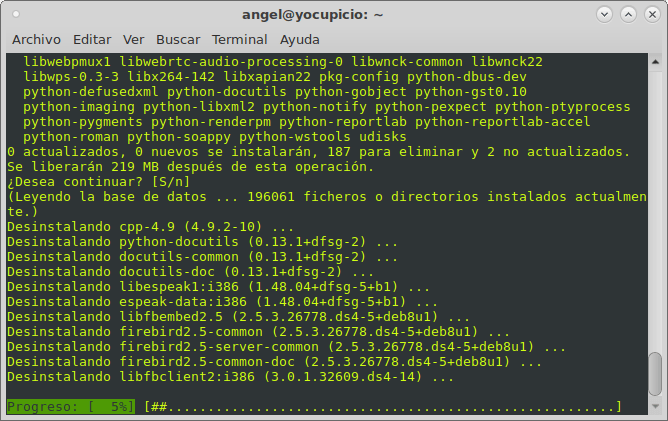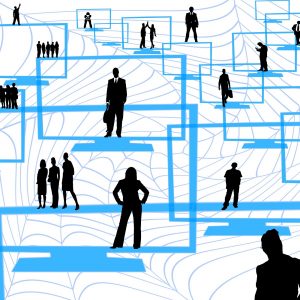Qué hacer después de instalar Debian 9
Hola amigos ¿cómo les va? Es muy importante para todos los linuxeros tunear su distro linux una vez instalada. Por ese motivo es muy importante saber ¿ Qué hacer después de instalar Debian 9 ? y con esto poder disfrutar de nuestro poderoso linux. Claro está que no todos son expertos y por eso hay que buscar ayuda en Internet con la gran ayuda del señor Google. He aquí que viniste a este blog ? Bienvenida o bienvenido. Disfruta de esta guía para tunear Debian 9.
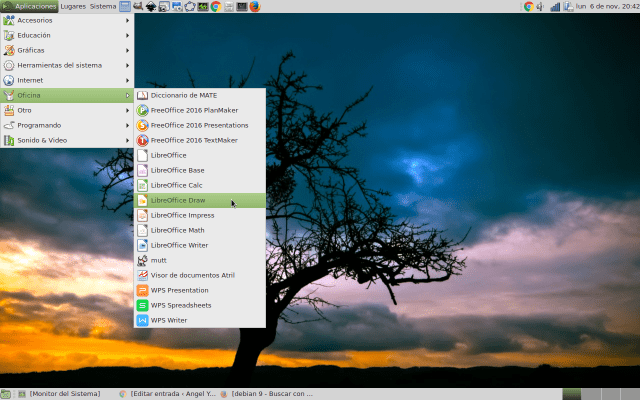
Particularmente mi manual está basado en el escritorio Mate ? Sin embargo eso no debe ser problema para otros escritorios como Gnome 3, KDE Plasma, Cinnamon o cualquier otro escritorio.
Pues sin más entonces a lo que viniste
1. Entrar como root en la terminal de Mate
Esto se logra solo tecleando
su –
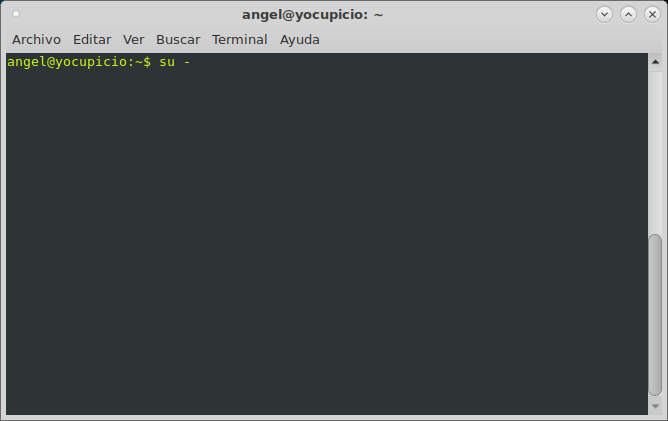
Claro que te pedirá la contraseña (password) de root. Ese debes saberla tu mismo. Si no eres root en ese sistema no podrás hacer mucho.
Una vez que hayas introducido la contraseña tendrás un resultado como lo muestra la siguiente imagen.
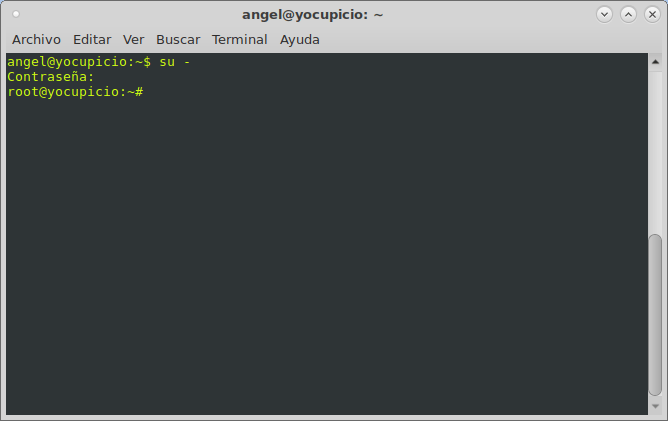
Observa cómo ahora en vez de mostrar el usuario “angel” muestra ahora al usuario “root”.
2. Revisar el archivo /etc/apt/sources.list
En Debian, el archivo sources.list tiene el control de los repositorios desde los cuales podemos descargar y actualizar nuestro sistema. Según los tipos de repositorios que tenga nuestro Debian podremos instalar o no algunas aplicaciones. Debian por defecto tiene un sources.list que incluye únicamente programas que tengan licencia no privativa. En el mundo del software libre a ese tipo de licencias se les etiqueta con GNU Software o licencia GNU.
Solo debes ejecutar el siguiente comando en el shell de linux o la terminal Mate
nano /etc/apt/sources.list
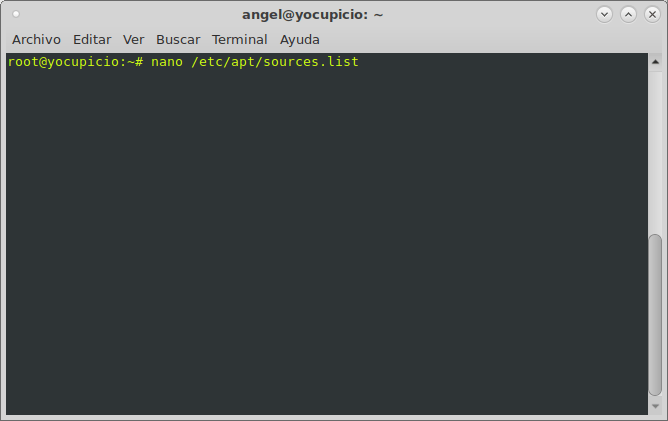
Al presionar ENTER verás algo como lo de la siguiente imagen.
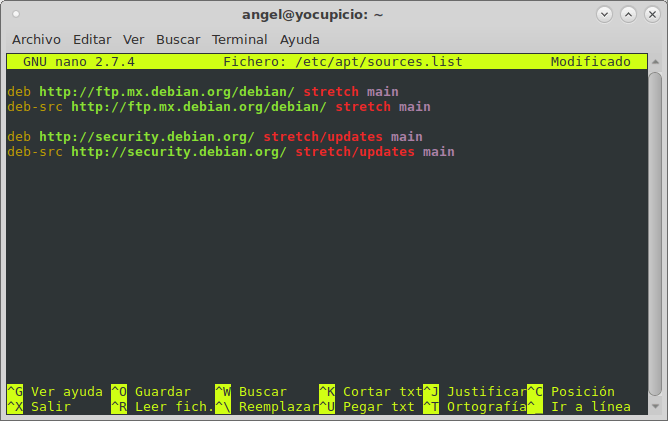
Para poder instalar componentes o programas privativos necesitamos cambiar las cuatro líneas agregando al final de cada una las palabras: contrib non-free
Una vez que lo has modificado entonces guardas con Ctrl + O
De esta manera nos quedaría de la siguiente manera
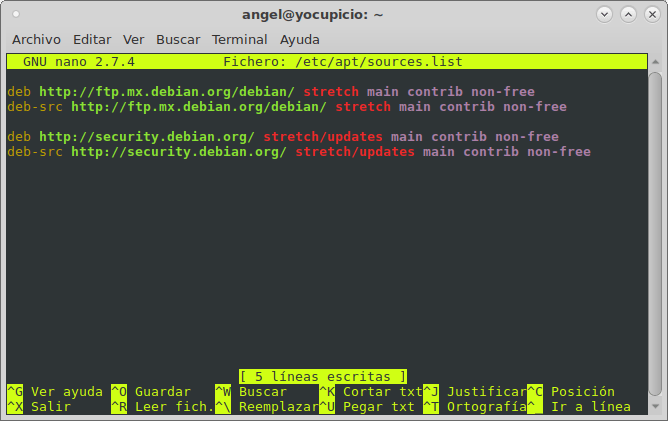
Entonces puedes salir de la edición con Ctrl + X y te vuelve a la línea de comandos en la que ahora sigue actualizar para dejar instalados tales repositorios en nuestro Debian 9.
Ejecutas el siguiente comando
apt-get update
Esperas unos minutitos y tendrás listo tu sistema para instalar todo lo que viene ?
3. Instalar el repositorio más rápido
Otra cosa muy importante de lo que hay qué hacer después de instalar debian 9 es buscar el repositorio más rápido ejecutando el siguiente comando
apt-get install netselect netselect-apt
tendrás las siguientes dos salidas similares
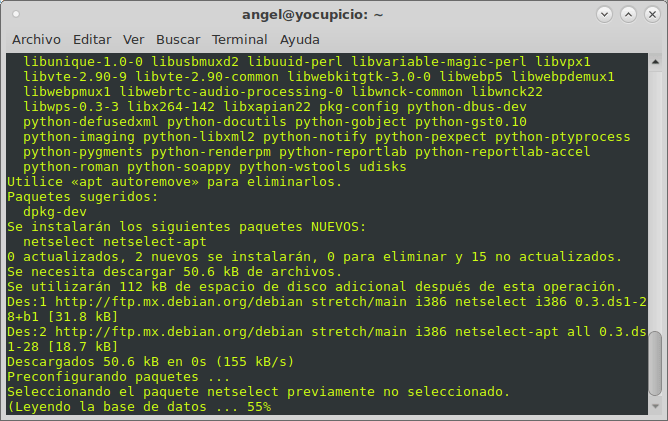
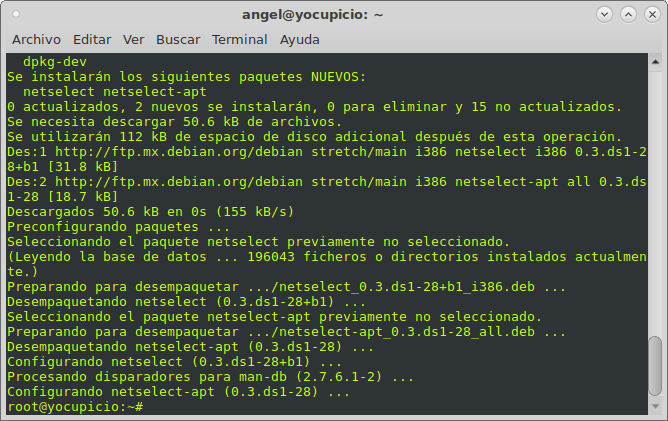
Al ejecutarlo tecleamos
netselect-apt -n -s stretch
Y se muestran imágenes como las siguientes
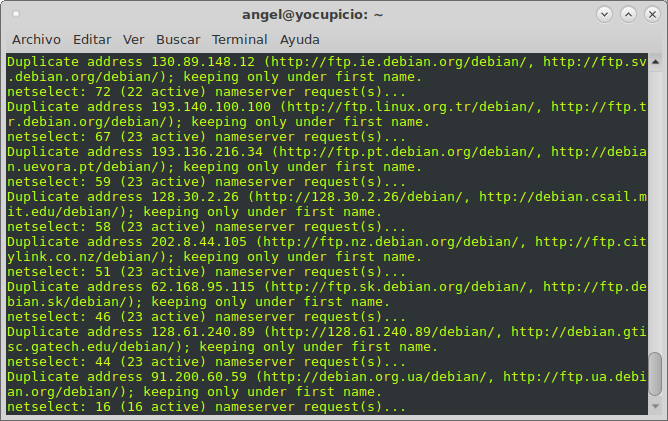
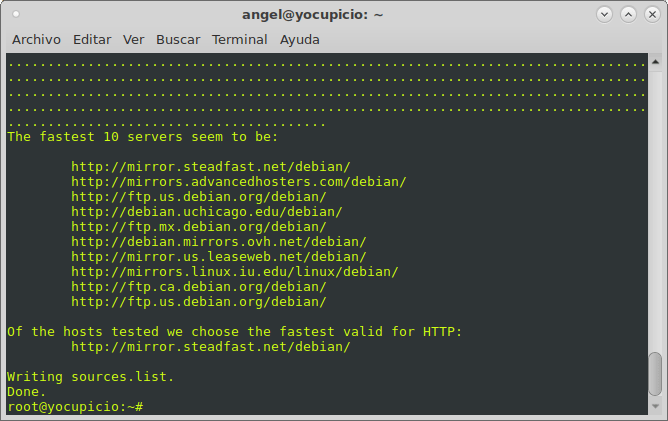
Entonces respaldamos el sources.list actual
cp /etc/apt/sources.list ./sources.list.bak
y posteriormente renovamos el sources.list
cp sources.list /etc/apt/sources.list
entramos al sources.list
nano /etc/apt/sources.list
y borramos el signo # que está en la línea de updates al final. Mira la figura de abajo.
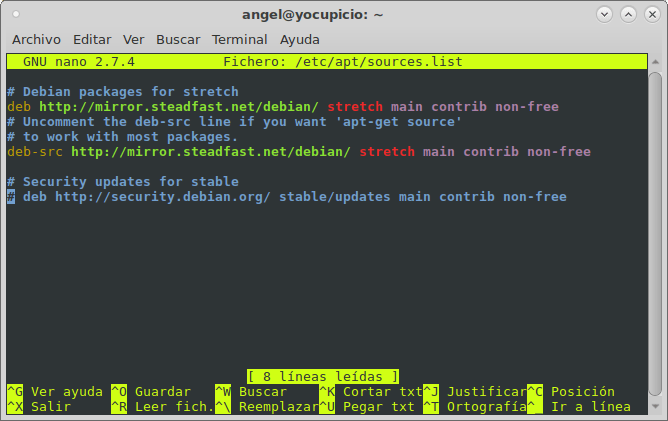
y debe mirarse de la siguiente manera
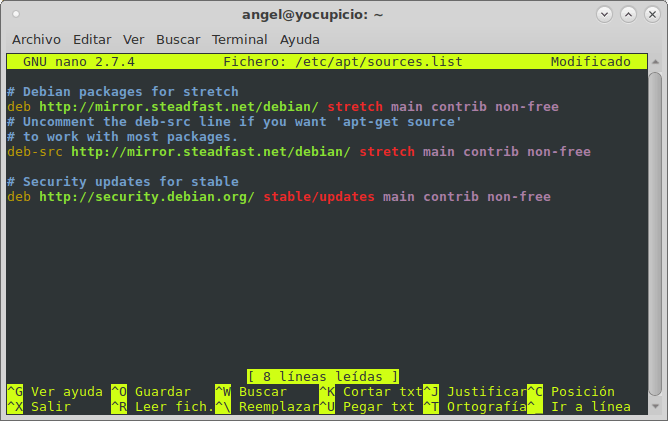
Ahora solo guardas el archivo con Ctrl + O. Luego das Ctrl + X para salir de la edición y volver a la línea de comandos.
4. Actualizar el sistema
Solo tendremos que ejecutar los comandos
apt-get update
y una vez que termine este proceso ejecutas
apt-get upgrade
esperas a que termine la actualización de paquetes.
5. Instalar los firmware libres
También lo que debemos qué hacer después de instalar debian 9 es instalar los firmwares libres. Esto es para que te pueda detectar hardware como tarjetas de red, wifi, video,etc.
Solo ejecuta el comando siguiente
apt install firmware-linux-free
En el caso mío me da un resultado
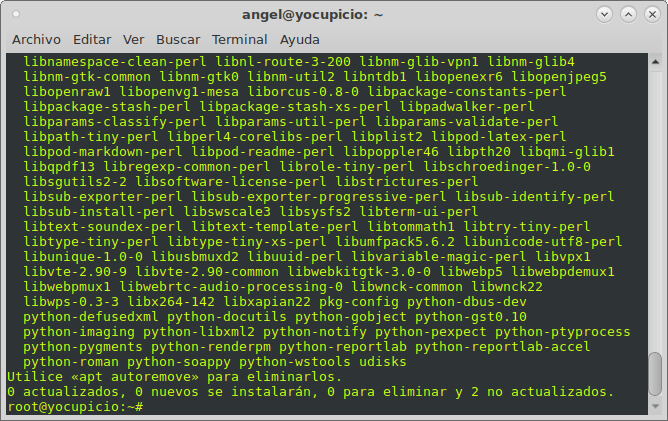
Puedes ver que la tercer línea, empezando desde abajo, esta el mensaje “Utilice <<apt autoremove>> para eliminarlos. Se trata de paquetes que se instalaron automáticamente y que ya no son necesarios, despreocúpate esto de borrarlos no perjudicará a tu sistema sino más bien le liberará espacio en disco duro.
Entonces ejecutamos
apt autoremove
Nos pregunta si deseamos borrar y solo damos ENTER asumiendo que es un si.
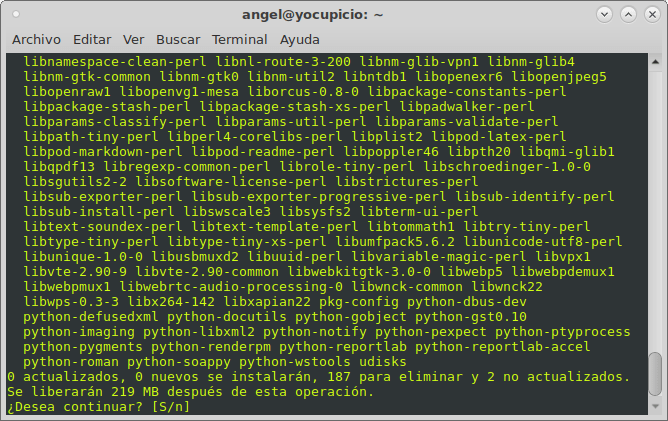
y posteriormente verás algo como lo que sigue
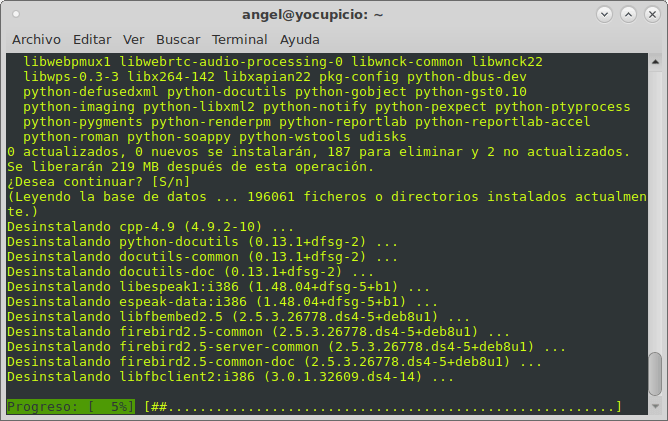
Aquí esperas hasta que termine y te muestre de nuevo la petición de comando ?
6. Instalar el microcode de tu procesador CPU
Sin duda que la bios es muy importante que este actualizada y con errores corregidos por eso este es otro punto de lo que hay qué hacer después de instalar debian 9
a) Si tienes Intel ejecutas
apt install intel-microcode
b) Si tienes AMD ejecutas
apt install amd-microcode
te preguntará en ambos casos si deseas continuar y solo le das ENTER asumiendo que es si.
Verás algo como esto, en mi caso de Intel.
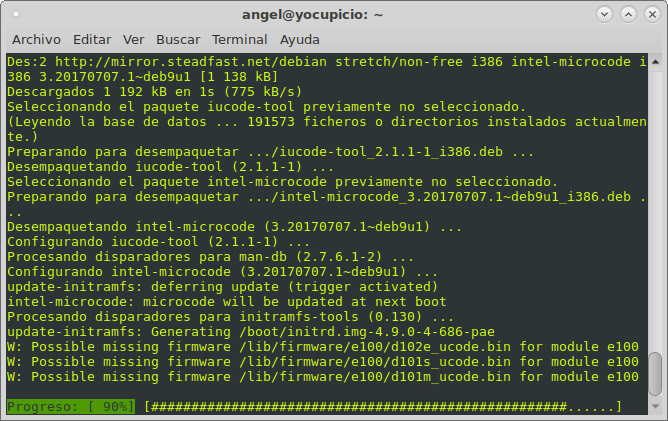
Este proceso puede arreglar en ocasiones errores de la bios y por ende mejora el desempeño de tu sistema.
7. Instalar gdebi y gksu
Al instalar estos paquetes podrás instalar posteriormente paquetes .deb con solo dar doble click sobre estos.
Ejecuta el siguiente comando
apt install gdebi gksu
8. Instalar software de imágenes
Muy importante saber qué hacer después de instalar debian 9 sobretodo si nos dedicamos a manipular imágenes. Con el siguiente código de comandos podemos instalar varios programas útiles para procesar y manipular imágenes en nuestro Debian 9
apt-get -y install inkscape gimp mypaint ksnapshot gpick krita calligra tuxpaint
estos programas te ocuparán cerca de 300 MB en tu disco duro.
9. Instalar software para compresión
Necesitarás en algún momento comprimir a descomprimir archivos y carpetas. Para eso es muy sano que instales los programas siguientes
apt install rar unrar unace p7zip-full p7zip-rar lzip arj sharutils mpack lzma lzop unzip zip bzip2 lhasa cabextract lrzip rzip zpaq kgb xz-utils
10. Instalar software de audio y video
Siempre es necesario manipular o grabar videos así como escuchar música. Los siguientes programas serán de mucha ayuda.
apt-get -y install vlc vokoscreen totem audacity lives kdenlive kino mplayer banshee amarok
11. Instalar software para animación
El apasionante mundo de la animación. Linux no se puede quedar atrás y te ofrece el siguiente software.
Para instalar Art of Illusion
wget http://prdownloads.sourceforge.net/aoi/ArtOfIllusion291-Linux.zip
o buscas otra nueva versión. Luego descomprimes
unzip ArtOfIllusion291-Linux.zip
cd ArtOfIllusion
./aoisetup.sh
Verás algo como la siguiente imagen
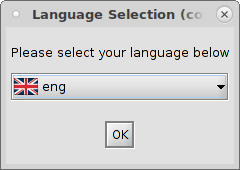
Solo das click sobre OK y te aparece la siguiente ventana en la que solo seguirás dando siguiente y siguiente ?
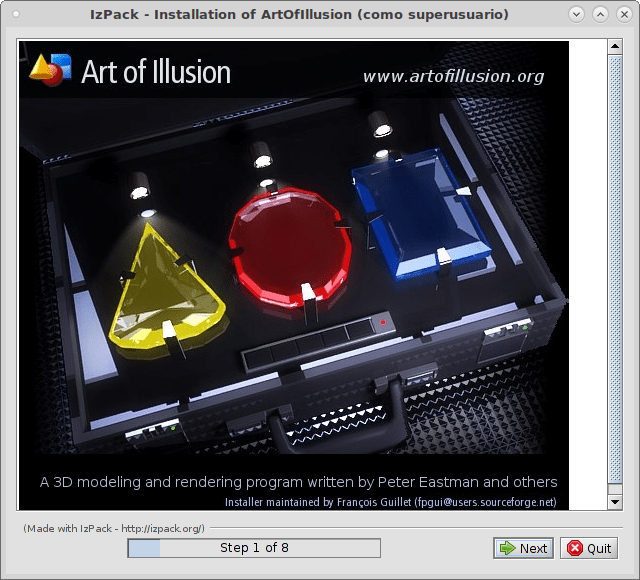
Cuando te aparezca la siguiente imagen entonces eliges lo correspondiente a tu tipo de procesador si es de 32 bits o de 64 bits. En el caso de mi laptop que es de 32 bits me quedaría así
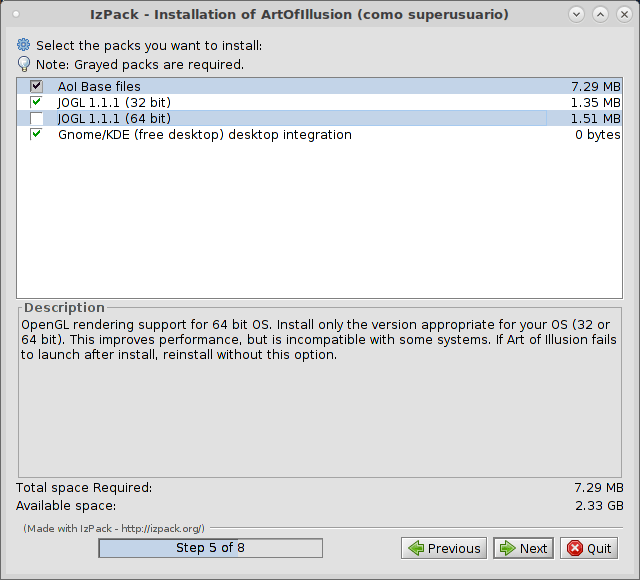
Así inicia con la instalación
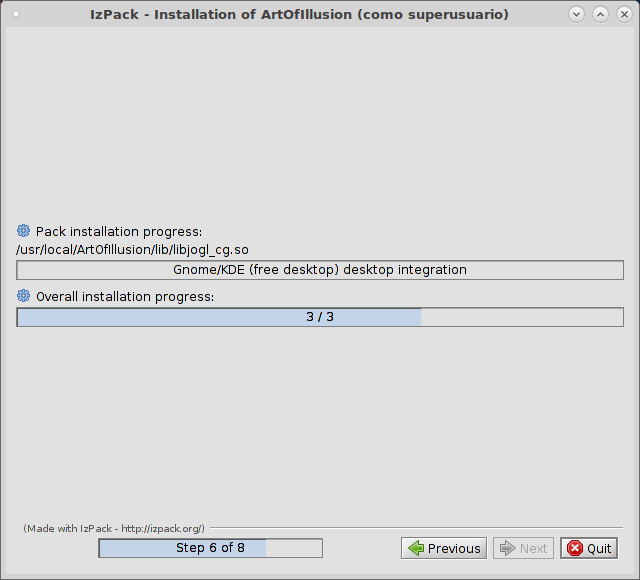
Das next y next terminando con la instalación ? Ya estás listo para aprender a hacer animaciones. Puedes buscar tutotiales de Art Of Illusion en Google y alguno de mis colegas te dará un manual muy bueno sin duda alguna. Puedes empezar por este post titulado “Primeras figuras primitivas”.
Otra muy buen alternativa es Blender, k3d, tupi y Synfig
apt-get -y install blender k3d tupi synfig
12. Instalar software de oficina adicional
Otra de las cosas muy importantes de la lista de qué hacer después de instalar Debian 9 es instalar software de ofimática adicional a Libre Office. Existen otras marcas bastante buenas que siempre nos serán útiles sobre el propio Libre Office que traen por defecto la mayoría de las distro linux.
a) El caso de Free Office. Es una paquetería de origen Alemán y bastante buena.
La descargas en el sitio www.freeoffice.com/es/descargar y llenas los datos que te piden. Te enviarán un código de instalación a tu Email para que puedas utilizar la versión gratuita.
Ahí también te da la opción de elegir que tipo de paquete necesitas. En el caso de Debian 9 es el paquete .deb y como ya instalaste gdebi y gksu entonces solo le das doble click para iniciar la instalación una vez que lo hayas descargado.
b) WPS Office más simple, solo ejecutas
apt-get -y install wps-office
aunque también tiene versión de pago, este comando te instala la versión gratuita.
c) Calligra ya lo instalamos en la parte de manipulación de imágenes
Pero si no es tu caso, entonces instálalo como
apt-get -y install calligra
Así tendrás más poder de edición en oficina. Pero ¿ hay más qué hacer después de instalar debian 9 ? Claro que si ?
13. Instalar software para la nube
a) El caso Dropbox
apt-get -y install dropbox
b) El caso MEGA
apt-get -y install megasync
14. Instalar fuentes adicionales
apt install fonts-inconsolata fonts-droid-fallback ttf-dejavu ttf-liberation xfonts-terminus fonts-droid-fallback ttf-liberation ttf-dejavu ttf-bitstream-vera fonts-cantarell fonts-liberation ttf-dejavu fonts-oflb-asana-math fonts-mathjax
15. Instalar editores de texto plano
También de lo que hay qué hacer después de instalar debian 9 si eres si eres desarrollador web o de software es instalar editores adicionales
apt-get -y install leafpad geany bluefish pluma
16. Instalar navegadores adicionales
a) El caso de Google Chrome
Google ya no hace navegadores Chrome para equipos de 32 bits. Únicamente para equipos de 64 bits. Lo puedes instalar como sigue.
El siguiente procedimiento solo será útil si tienes equipo de 64 bits, ¿Cómo saberlo? Escribe en tu terminal
uname -a
Si el sistema muestra x86_64 significa que tienes una arquitectura de 64 bits pero si muestra algo como i386, i486, i586 o i686entonces tienes procesador de 32 bits. ?
Si tienes 64 bits entonces sigue el siguiente procedimiento para instalar Google Chrome:
Entras a la consola y escribes
nano /etc/apt/sources.list
Luego en el archivo agregas lo siguiente
deb http://dl.google.com/linux/deb/ stable main
Después guardas con Ctrl +O y luego sales del editor nano con Ctrl + X y vuelves a entrar a la consola y ejecutas
sudo aptitude update
sudo apt-key adv -keyserver keyserver.ubuntu.com -recv-keys A040830F7FAC5991
sudo aptitude update
Y por último, escribimos en la consola
sudo aptitude install google-chrome-stable
b) El caso de Opera
Entras al sitio de descarga de Opera
www.opera.com/es/computer/linux
Una vez que se haya descargado ejecutas
dpkg -i opera-stable_45.0.2552.898_i386.deb
en el caso de esta versión. Claro que te debes desplazar al directorio donde hayas descargado el paquete .deb de opera ?
Finalmente creas un acceso directo al escritorio ya que en ocasiones no nos lista a opera en el menú de aplicaciones de Internet.
Para crear este acceso directo ejecuta estando en la carpeta del Escritorio. Este comando lo puedes ejecutar como usuario normal, no necesita estar como root. De las cosas muy importantes que hay qué hacer después de instalar debian 9.
ln -s /usr/bin/opera
17. Instalar GeoGebra y CarMetal
Cuando estudias geometría analítica te será muy útil GeoGebra y CarMetal sin duda alguna.
apt-get -y install geogebra carmetal
18. Instalar los codecs necesarios
apt install ffmpeg libavcodec-extra gstreamer1.0-fluendo-mp3 gstreamer1.0-plugins-ugl
Muy útiles cuando queremos tener el poder de reproducir casi cualquier tipo de archivo de audio y video.
19. Instalar controladores adicionales
Muy útil cuando Debian 9 no detecta algún hardware como video, sonido, wifi, etc
apt install linux-headers-$(uname -r)
y luego ejecutas
apt install build-essential checkinstall make automake cmake autoconf git git-core dpkg wget
20. Instalar Escritorios adicionales
Tal vez una de las cosas más importante de la lista de actividades de qué hacer después de instalar Debian 9. Instalar gestores gráficos adicionales como Gnome 3, XFCE, Cinnamon, KDE Plasma, Mate o algún otro gestor de escritorio.
Para instalar Gnome 3
apt-get -y install gnome
Para instalar XFCE
apt-get -y install xfce4
Para instalar Cinnamon
apt-get -y install cinnamon
Para instalar KDE Plasma
apt-get -y install kde-standard
Para instalar Mate
apt-get -y install mate-desktop-environment-extra
Para instalar LXDE
apt-get -y install task-lxde-desktop
Así tenderemos un Debian 9 muy completo y les digo convencido que esto es lo que hay que hacer después de instalar Debian 9 en tu equipo informático.
Seguramente disfrutarás un sistema así de tuneado. Verás que no extrañarás otros sistemas operativos ? y lejos de extrañarlos disfrutarás mucho trabajar en Debian 9.
Si por casualidad no te has decidido a usar linux entonces te recomiendo ampliamente leer mi artículo titulado “10 fuertes razones a considerar para utilizar Linux desde ya”.
No queda más que despedirme y decirles que es muy importante que se tomen el tiempo de compartir este material ya que podría servirles a sus contactos y amigos de las redes sociales. Hasta la próxima amiga y amigo.